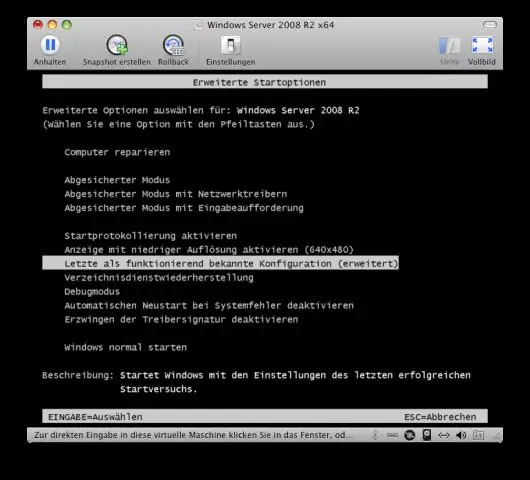
- Autor Lynn Donovan [email protected].
- Public 2023-12-15 23:52.
- Naposledy zmenené 2025-01-22 17:39.
Zatiaľ čo Obnovenie systému používa obnoviť body na vrátenie systém súbory a nastavenia do skoršieho časového bodu bez ovplyvnenia osobných súborov. Môžete to vrátiť späť obnovenie systému ale taká možnosť tam nie je Posledná známa dobrá konfigurácia . Posledná známa dobrá konfigurácia je zakázaný v Windows 8 alebo, Windows 8.1 štandardne.
Okrem toho, čo znamená posledná známa dobrá konfigurácia?
Posledná známa dobrá konfigurácia alebo skrátene LKGC, je spôsob, akým môžete spustiť systém Windows 7, ak máte problémy s jeho normálnym spustením. Posledná známa dobrá konfigurácia načíta ovládače a údaje databázy Registry, ktoré fungovali posledný keď ste úspešne spustili a vypli Windows 7.
Okrem toho, ako obnovím svoj laptop do poslednej známej dobrej konfigurácie? Hneď ako sa počítač prebudí k životu, stlačte a podržte kláves F8. Windows 7 zobrazí ponuku špeciálnych možností spustenia, ktoré si môžete vybrať. Pomocou klávesov so šípkou nahor a nadol presuňte zvýraznenie ponuky na Posledná známa dobrá konfigurácia (Advanced) a potom stlačte kláves Enter.
Týmto spôsobom odstráni posledná známa dobrá konfigurácia súbory?
Nie, beží posledná známa dobrá konfigurácia bude obnovte svoju pracovnú sadu systémových nastavení bez mazanie čokoľvek. Nedávno nainštalované programy však možno bude potrebné preinštalovať, pretože konfigurácia pretože tieto programy sa mohli počas procesu stratiť.
Ako obnovím systém Windows 10 pomocou poslednej známej dobrej konfigurácie?
V Windows V ponuke Rozšírené možnosti použite na výber klávesy ŠÍPKA NAHOR a ŠÍPKA NADOL Posledná známa dobrá konfigurácia . Stlačte kláves ENTER. Operačný systém môže vyzvať na výber operačného systému, ktorý sa má spustiť. Pomocou kláves ŠÍPKA NAHOR a ŠÍPKA DOLE vyberte požadovaný operačný systém.
Odporúča:
Aký je rozdiel medzi Pebble Tec a Pebble Sheen?

Pebble Tec je vyrobený z prírodných, leštených kamienkov, ktoré vytvárajú hrboľatú textúru a nekĺzavý povrch. Pebble Sheen obsahuje rovnakú technológiu ako Pebble Tec, ale používa menšie kamienky pre hladší povrch
Aký je rozdiel medzi kognitívnym psychológom a kognitívnym neurovedcom?

Kognitívna psychológia je viac zameraná na spracovanie informácií a správanie. Kognitívna neuroveda študuje základnú biológiu spracovania informácií a správania. v centre kognitívnej neurovedy
Aký je rozdiel medzi spustením konfigurácie a konfiguráciou pri spustení?

Spustená konfigurácia sa nachádza v pamäti RAM zariadenia, takže ak zariadenie stratí napájanie, všetky nakonfigurované príkazy sa stratia. Spúšťacia konfigurácia je uložená v energeticky nezávislej pamäti zariadenia, čo znamená, že všetky zmeny konfigurácie sa uložia, aj keď zariadenie stratí napájanie
Aký je rozdiel medzi webovou konfiguráciou a konfiguráciou stroja?
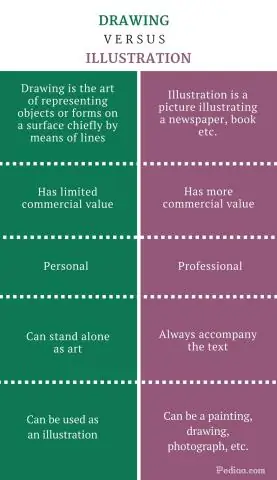
Sieť. konfiguračné súbory špecifikujú konfiguračné nastavenia pre konkrétnu webovú aplikáciu a sú umiestnené v koreňovom adresári aplikácie; stroj. konfiguračný súbor špecifikuje konfiguračné nastavenia pre všetky webové stránky na webovom serveri a nachádza sa v $WINDOWSDIR$Microsoft.NetFrameworkVersionConfig
Aký je rozdiel medzi overením servera SQL Server a overením systému Windows?

Overenie systému Windows znamená, že účet sa nachádza v službe Active Directory pre doménu. SQL Server vie skontrolovať AD, aby zistil, či je účet aktívny, funguje heslo, a potom skontroluje, aká úroveň povolení je udelená jedinej inštancii SQL servera pri používaní tohto účtu
